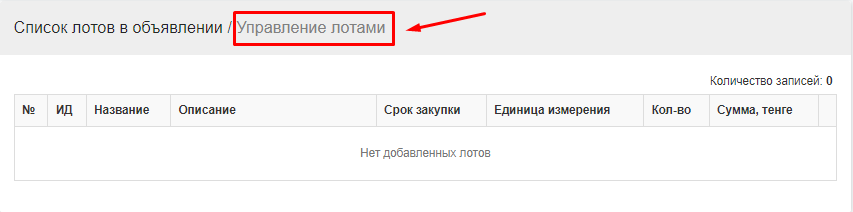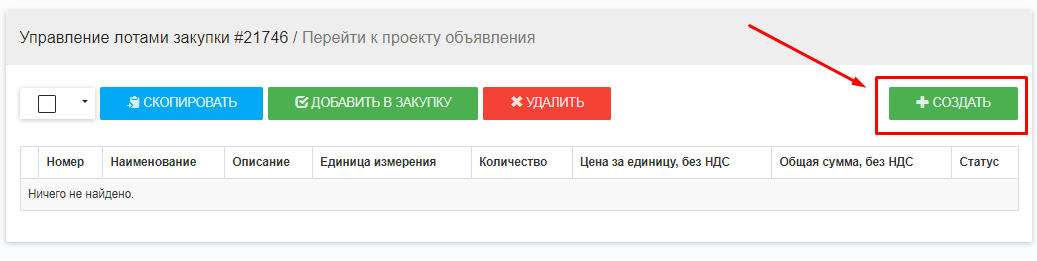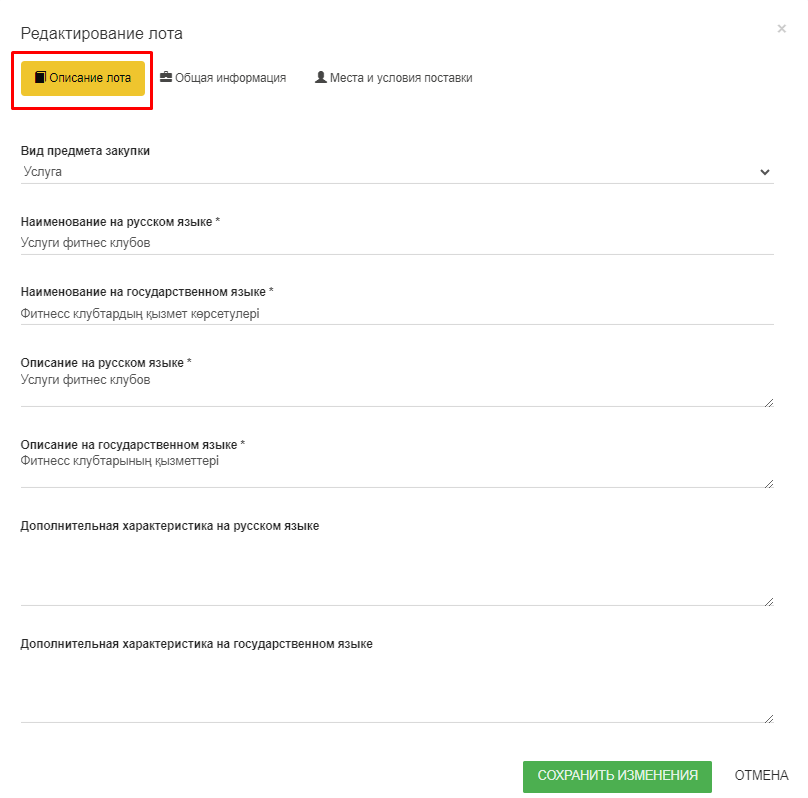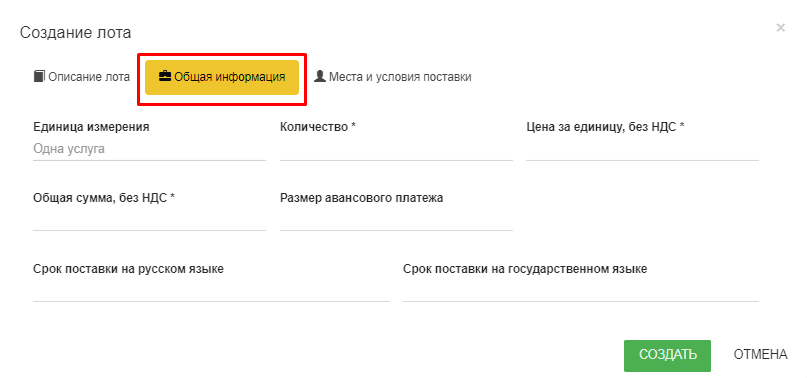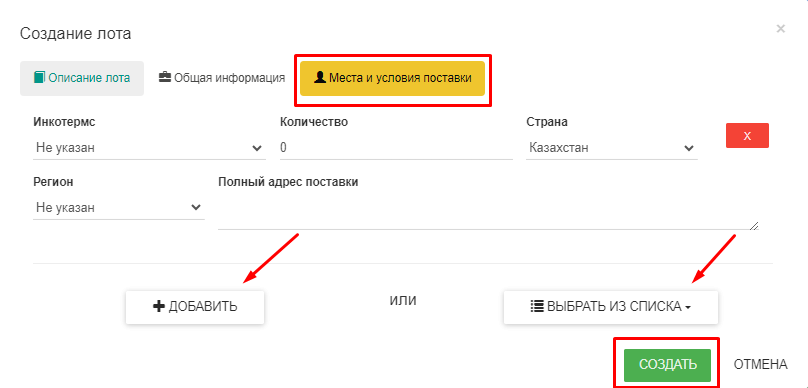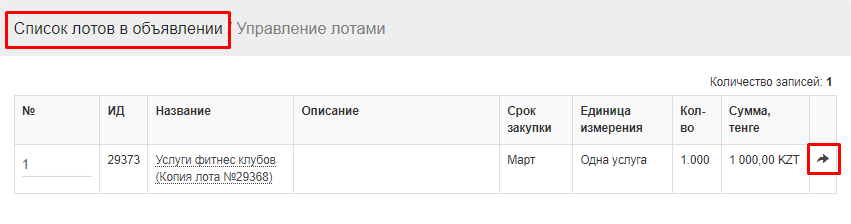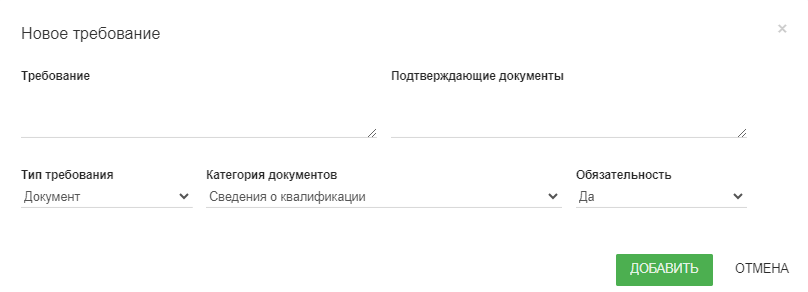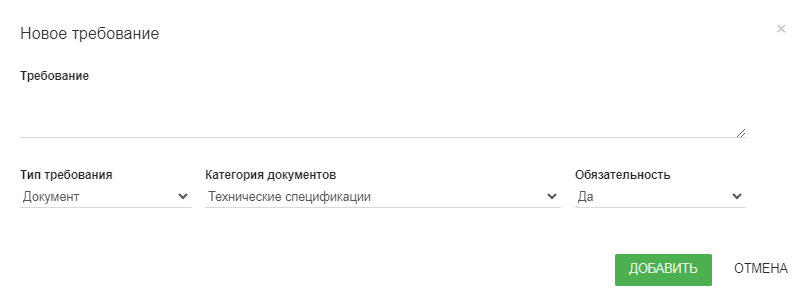Создание и публикация закупок способом "Закрытый аукцион"
Для создания закупок способом "Закрытый аукцион" необходимо пройти в меню "Закупки" - "Мои объявления" - "Проекты объявлений":
Далее, необходимо нажать на кнопку «Создать»
Наименование объявления на русском языке;
Наименование объявления на государственном языке;
Дата начала приема заявок;
Дата окончания приема заявок;
Вид предмета закупок - необходимо из выпадающего списка указать вид предмета закупок:
товар;
работа;
услуга; выбрать из выпадающего списка способ закупки
и нажать кнопку "Далее" откроется карточка для создания объявление.
Добавить документы по объявлению способом «Загрузить новый файл» либо «Выбрать из списка»
нажать на кнопку «Выбрать файлы» и выбрать документы с локального компьютера.
и нажать на кнопку «Добавить»
Добавить комиссию способом «Добавить участника» либо «Выбрать шаблон»
Участник тендерной комиссии должен быть зарегистрирован на Портале.
Внимание!!! Чтобы применить готовый шаблон комиссии к текущему объявлению, нажмите "Выбрать шаблон". В отобразившемся списке выберите необходимый шаблон и нажмите кнопку "Применить шаблон".
Для создания нового шаблона комиссии перейдите в меню "Закупки – Шаблоны комиссий" (Инструкция)
Состав комиссии обязательно должен состоять из: Председатель, Заместитель Председателя и Член комиссии
На открывшейся форме необходимо ввести ИИН/ФИО сотрудника, далее система отобразит в выпадающем списке пользователей со схожими данными. Затем, выбрать пользователя с выпадающего списка и нажать на кнопку «Добавить выбранные»
В разделе «Комиссия» необходимо выбрать роль комиссии ранее выбранному сотруднику.
Прежде чем выставлять Общие требования и Требования по каждому лоту, необходимо добавить лот.
Создание лотов в объявлении
Чтобы добавить лот в объявление необходимо перейти в раздел "Управление лотами".
В открывшейся форме необходимо нажать на кнопку "Создать".
Далее необходимо заполнить:
- Описание лота
- Общая информация
- Места и условия поставки
- Описание лота:
Внимание! Пункты, отмеченные значком "*" обязательные для заполнения.
| Вид предмета закупки * | Необходимо выбрать из выпадающего списка вид предмета закупок Товар/Работа/Услуга |
|---|---|
| Наименование на русском/государственном языках * | Указать наименование предмета объявления - заполняется вручную/Заполняется автоматически (в случае если вид предмета закупки - товар) Указать наименование предмета объявления: Услуга/работа - заполняется вручную |
| Описание на русском/государственном языках * | Ввести краткое описание предмета объявления, заполняется вручную |
| Дополнительная характеристика на русском/государственном языках | Необходимо указать специализированные/детализированные характеристики закупаемых Товаров/Работ/Услуг - заполняется вручную |
- Общая информация:
Внимание! Пункты, отмеченные значком "*" обязательные для заполнения.
| Единица измерения | Система определяет единицу измерения за товар/работу/услугу |
|---|---|
| Количество * | Заполняется вручную |
| Заполняется вручную | |
| Система автоматически определяет общую сумму после того, как заполняется цена за единицу | |
| Заполняется вручную | |
Срок поставки на русском/государственном языках | Заполняется вручную |
- Места и условия поставки
Внимание! Пункты, отмеченные значком "*" обязательные для заполнения.
| Инкотермс | Необходимо выбрать из выпадающего списка |
|---|---|
| Количество | Заполняется вручную |
| Страна/Регион | Необходимо выбрать из выпадающего списка |
| Заполняется вручную |
При необходимости можно добавить второй адрес поставки, нажав на кнопку "Добавить". Адрес поставки также можно добавить, нажав на кнопку "Выбрать из списка" - можно выбрать место поставки из ранее добавленных мест через "Профиль организации" - "Контактные данные".
После заполнения всех обязательных полей нажмите на кнопку "Создать".
После создания статус лота переходит в статус "Черновик". При необходимости есть возможность скопировать лот. Для того, чтобы скопировать лот необходимо поставить галочку и нажать на кнопку "Скопировать".
При необходимости можно удалить лот. Для этого необходимо отметить лот галочкой и нажать на кнопку "Удалить".
Для того, чтобы добавить лоты в объявление, необходимо отметить галочкой нужные лоты и нажать на кнопку "Добавить в закупку". После нажать на "Перейти к проекту объявления".
Добавленные лоты появятся в списке лотов в объявлении. Если необходимо редактировать лот и вернуть его обратно в статус черновик, на данном этапе есть такая возможность нажав на стрелку.
После того, как все лоты были добавлены в объявление, необходимо выставить Общие требования и Требования по каждому лоту.
Для выставления требований необходимо нажать на кнопку "+ Добавить"
- В графе "Требование" описывается требование к потенциальному поставщику.
- В графе "Подтверждающие документы" описывается перечень документов, которые необходимо приложить потенциальному поставщику в заявке на участие в тендере для подтверждения соответствия указанному требованию.
- В графе "Категория документов" справочной указывается категория подтверждающих документов, для удобства в классификации и использовании потенциальным поставщиком приложенных на Портале документов.\
- В графе "Обязательность" указывается обязательность приложения потенциальным поставщиком подтверждающих документов по данному требованию.
- Требования по каждому лоту - информация о необходимости прикрепления потенциальными поставщиками Технической спецификации
Приглашение поставщиков в Закрытый Аукцион:
Приглашенные поставщики должны быть зарегистрированы на Портале.
Для выбора приглашенных поставщиков необходимо нажать на "Выбор поставщика"
Необходимо ввести названия или БИН для поиска
Выбрать и добавить
Система отобразит уведомление «ОБЪЯВЛЕНИЕ УСПЕШНО ОПУБЛИКОВАНО».
Рассмотрение заявок поставщиков на участие способа "Закрытый Аукцион":
После наступления даты окончания приема заявок Система автоматически формирует/публикует "Информация о вскрытии".
Для рассмотрения заявок поставщиков Организатору необходимо перейти в раздел "Комиссии" или открыть необходимое уведомление.
Для формирования сравнительной таблицы цен нажмите на кнопку "Сформировать сравнительную таблицу цен". После формирования документ отобразится в разделе Документы.
Данный документ будет доступен для всех участников комиссии.
В разделе "Лоты" будут отображены все заявки предоставленные потенциальными поставщиками. Для рассмотрения заявок, предоставленных поставщиками необходимо нажать на кнопку "Рассмотреть".
В данном разделе находится список документов, предоставленных поставщиком, с возможностью просмотреть и скачать документы.
Поле "флаг допуска" предназначен для выбора признака допуска/отклонению содержит выпадающий список со следующими значениями:
Да
На доработку
Нет
В случае если членом аукционной комиссии будет принято решение отклонить поставщика по категории необходимо из списка выбрать причину отклонения.
В случае если членом аукционной комиссии будет принято решение отправить на доработку поставщика необходимо указать причину причину отклонения.
После того, как будет принято решение требуется нажать на кнопку «Утвердить».
Комиссии на форме просмотра объявления со статусом «Рассмотрение заявок»» доступен функционал обсуждения. Для использования данного функционала необходимо перейти в "Обсуждения".
Где Члены комиссии могут прописывать текст.
После рассмотрение заявок необходимо сформировать, подписать протокол. С протоколом предварительного можно ознакомиться в разделе "Документы".
Указать время окончания доработки и опубликовать.
В случае если потенциальные поставщики не будут отправлены на доработку время окончания доработки не будет указываться
После публикации протокола выйдет два уведомление:
Данная комиссия в данный момент неактивна;
Протокол успешно опубликован;
Далее Секретарю придет уведомление о продлении объявления.
Необходимо пройти по ссылки указанной в уведомлении.
В открывшийся форме указать:
Дата начала торгов, Дата завершения торгов
Шаг аукциона, от (%) и Шаг аукциона, до (%)
Внимание! Торги на понижение должны проводиться в промежуток с 9:00 до 15:00
Торги на понижение должны проводиться в течение 1 дня
После окончания торгов Протокол итогов опубликуется автоматически.